- 目次>
- 本商品でできること >
- 時刻を合わせる
時刻を合わせる
本商品の時刻は、工場出荷時の状態では「2015年01月01日00時00分00秒」(初期値)に設定されています。電源を入れると1時間以内に現在の時刻が自動的に設定されますが、
すぐに設定したい場合は、以下の手順で設定してください。
本商品を初期化した場合、または電源を入れ直した場合には初期値に戻ります。
設定を行う前に
- 本商品がインターネットに接続されている必要があります。
インターネットに接続されていない場合は、「◆補足 本商品がインターネットに接続されていない場合」を参照してください。
設定手順
親機としてお使いの場合の画面を例に説明しています。Wi-Fiの子機/中継機としてお使いの場合も、同様の手順で設定することができます。
OS、ブラウザの種類など、ご利用の環境によっては表示内容が異なる場合があります。
クイック設定Webで設定します。
- PPPoEルータモード、ローカルルータモードでご使用の場合の起動方法は こちら
- ブリッジモードでご使用の場合の起動方法は こちら
スマートフォン/タブレット端末から、「Atermスマートリモコン」アプリでクイック設定Webを起動してください。
「6-2 本商品を設定しよう」の「クイック設定Webの使いかた」の方法では、オンラインバージョンアップでファームウェアの更新をすることはできません。 - Wi-Fiの子機/中継機としてご使用の場合の起動方法は こちら
スマートフォン/タブレット端末から「Atermスマートリモコン」アプリで起動してください。
「6-9 本商品をWi-Fiの子機/中継機として使う 」の「クイック設定Webの使いかた」の方法では、オンラインバージョンアップでファームウェアの更新をすることはできません。
- 1.
-
「現在の状態」をクリックします。
※ 「詳細モード」の場合は、「情報」-「現在の状態」をクリックします。

◆補足◆
- 「詳細モード」は、クイック設定Webの左側メニュー上部にある[詳細モードに切替]をクリックすることで表示されます。
- 2.
- 「時刻を合わせる」をクリックします。
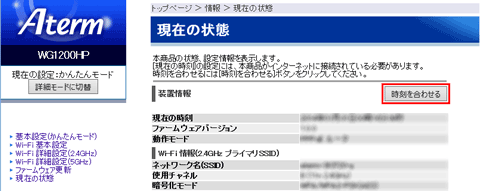
◆補足◆
- 本商品に設定されている現在時刻は「現在の時刻」で確認できます。
◆補足◆
- 本商品がインターネットに接続されていない場合
- 本商品に接続されたパソコンなどの時刻を本商品に設定することができます。
本商品に接続されたパソコンなどで、「こども安心ネットタイマー」の設定画面を表示させてください。
但し、設定ができるのは次の場合です。最初に設定画面を表示させたパソコンなどの時刻が設定されます。- 本商品が工場出荷時の状態であるとき
- 本商品を初期化したとき
- 本商品を再起動したとき(Wi-Fi設定などの変更後の再起動を含む)
- 本商品の電源をいったん切って、入れ直したとき